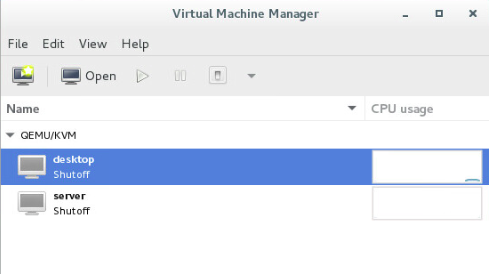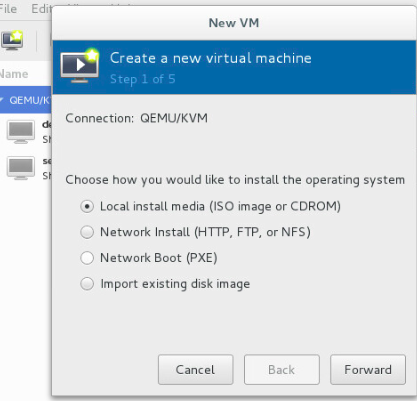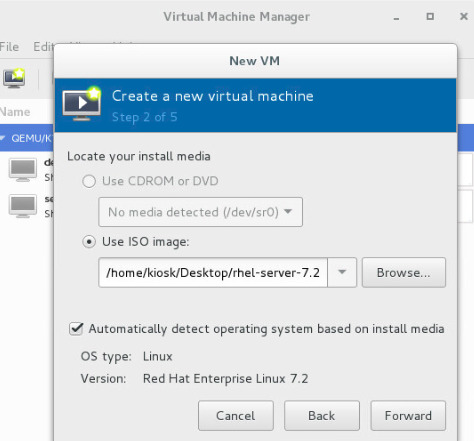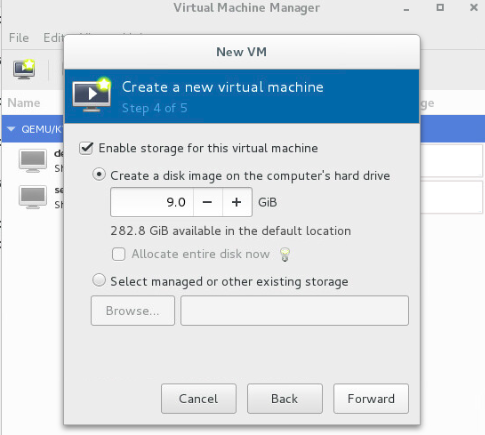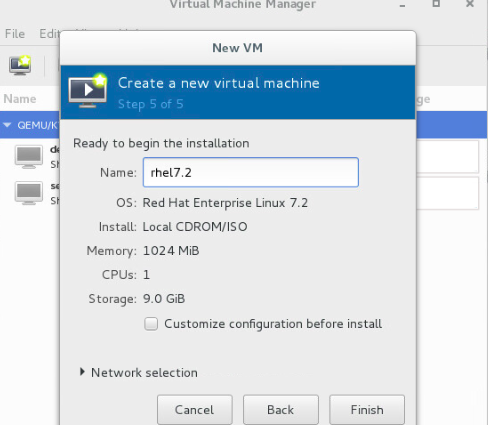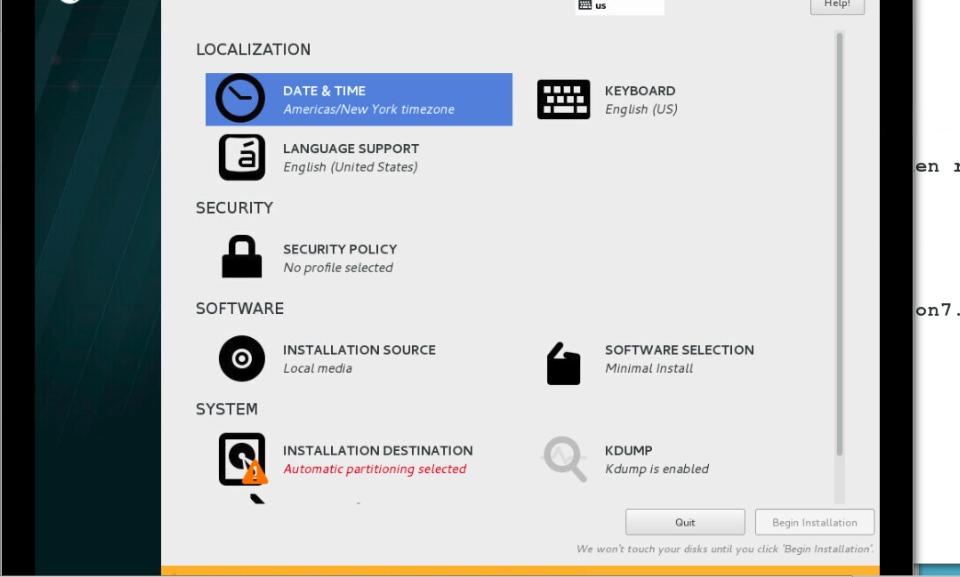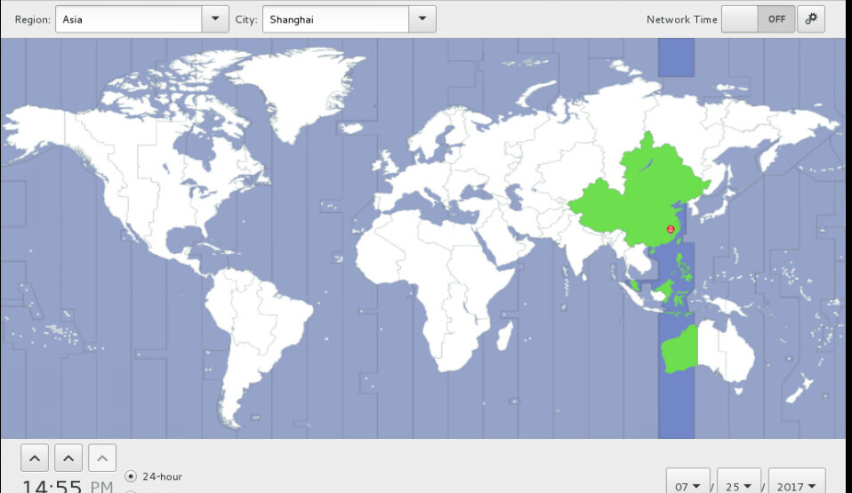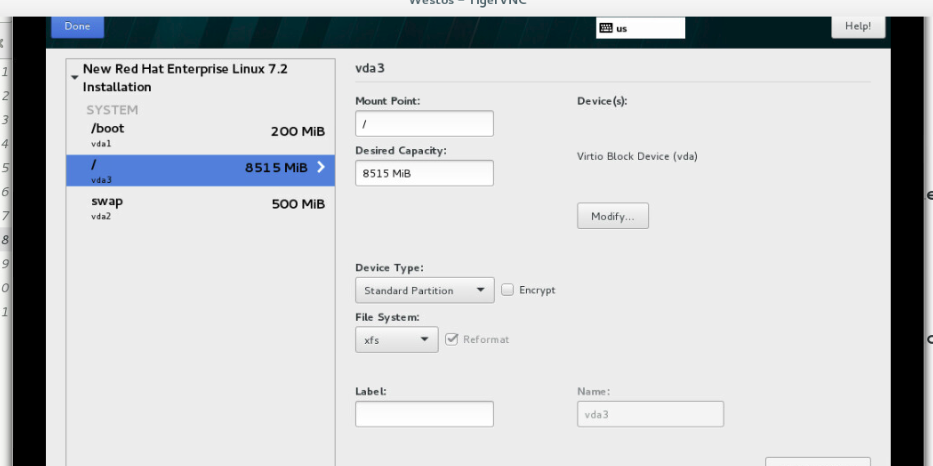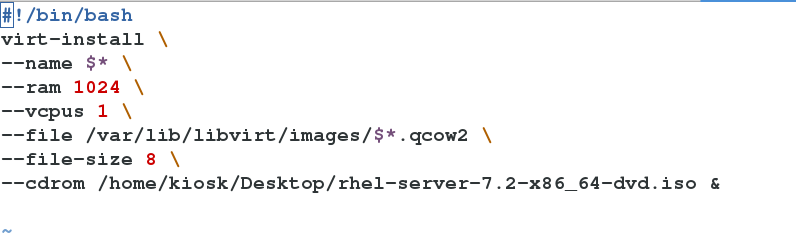Linux系统虚拟机管理及redhat7.2的安装
Posted
tags:
篇首语:本文由小常识网(cha138.com)小编为大家整理,主要介绍了Linux系统虚拟机管理及redhat7.2的安装相关的知识,希望对你有一定的参考价值。
1.安装
图形安装
命令栏输入virt-manager进入虚拟机管理界面
点击新增
选择源路经
选择1GB内存,单核cpu,9GB硬盘
设置好名称完成虚拟机的硬件配置
进入到redhat7.2安装界面
设置时间
设置预装软件
自定义划分硬盘
设置完成后,完成root密码设置,开始安装redhat7.2.
设置虚拟机脚本
#!/bin/bash 命令运行环境的指定
virt-install \ 安装虚拟机
--name $1 \ 虚拟机名称指定,$1表示脚本后的第一串字符
--ram 1000 \ 内存
--file /var/lib/libvirt/images/$1.img \ qcow2 硬盘文件
--file-size 8 \ 硬盘文件大小
--cdrom /home/kiosk/Desktop/rhel-server-7.2-x86_64-dvd.iso & 安装源指定
2.管理
virt-manager 开启图形管理工具
virt-viewer vmname 显示虚拟机,vmname表示虚拟机名称
virsh list 列出正在运行的vm
virsh list --all 列出所有vm
virsh start vmname 运行指定vm
virsh shutdown vmname 正常关闭指定vm
virsh destroy vmname 强行结束指定vm
virsh create vmname.xml 临时恢复指定vm,vmname表示前端管理文件
virsh define vmname.xml 永久恢复vm
virsh undefine vmname 删除vm的前端管理,不会删除存储
3.虚拟机快照
qemu-img create -f qcow2 -b vm2.qcow2 node1.qcow2
!/bin/bash
virsh destroy $1 &> /dev/null
virsh undefine $1 &> /dev/null
qemu-img create -f qcow2 -b /var/lib/libvirt/images/$1.qcow2 /var/lib/libvirt/images/$2.qcow2 &> /dev/null
virt-install \
--name $2 \
--ram 1000 \
--disk /var/lib/libvirt/images/$2.qcow2 \
--import &> /dev/null &
以上是关于Linux系统虚拟机管理及redhat7.2的安装的主要内容,如果未能解决你的问题,请参考以下文章